LZ-702W WIDE TOUCH SCREEN MONITOR 7 page 2-17 INSTRUCTION MANUAL MONITEUR ECRAN LARGE TACTILE 7 page 18-33 MODE D’EMPLOI WIDE TOUCH SCREEN MONITOR 7 Seite 34-49 BEDIENUNGSANLEITUNG BREEDBEELD MONITOR MET AANRAAKSCHERM 7 blz 50-65 GEBRUIKSAANWIJZING MONITOR TOUCH SCREEN PANORAMICO 7 pagina 66-81 ISTRUZIONI PER L’USO MONITOR DE PANTALLA TÁCTIL PANORÁMICA 7 página 82-97 MANUAL DE INSTRUCCIONES MONITOR DE ECRÃ LARGO DE TOQUE 7 página 98-113 MANUAL DE INSTRUÇÕES 寬屏幕觸控顯示器 7 114-129 頁 使用說明書 © B64-3411-00/00 (WV) B64-3411-00̲00.indb 1 06.1.20 0:17:35 PM Précautions de sécurité 2Avertissement 2ATTENTION Pour éviter toute blessure et/ou incendie, veuillez prendre les précautions suivantes : Pour éviter tout dommage à l’appareil, veuillez prendre les précautions suivantes: • Pour éviter les court-circuits, ne jamais mettre ou laisser d’objets métalliques (comme une pièce de monnaie ou un outil en métal) à l’intérieur de l’appareil. • Ne regardez pas l'affichage de l'appareil de manière prolongée lorsque vous conduisez. • Le montage et le câblage de ce produit nécessite des compétences et de l'expérience. Pour des raisons de sécurité, laissez un professionnel effectuer le travail de montage et de câblage. • Ne touchez pas le fluide à cristaux liquides si l’écran LCD est endommagé ou cassé à la suite d’un choc. Le fluide à cristaux liquides peut être dangereux pour votre santé ou même mortel. Si le fluide à cristaux liquides de l’écran LCD entre en contact avec votre peau ou vos vêtements, lavez-les immédiatement avec du savon. • Assurez-vous de mettre l’appareil à la masse sur une alimentation négative de 12V CC. • N’installez pas l’appareil dans un endroit exposé directement à la lumière du soleil, à une chaleur excessive ou à l’humidité. Evitez également les endroits trop poussiéreux ou exposés aux éclaboussures. • Lors du remplacement d’un fusible, utilisez seulement un fusible neuf du même calibre. L’utilisation d’un fusible de calibre différent peut entraîner un mauvais fonctionnement de votre appareil. • N'utilisez pas vos propres vis. N'utilisez que les vis fournies. L’utilisation de vis incorrectes pourrait endommager l’appareil. • Vous ne pouvez pas visionner des images vidéo pendant que le véhicule est en mouvement. Pour profiter des images vidéo, trouvez un endroit sûr où stationner et mettez le frein à main. 18 | Français B64-3411-00̲00.indb 18 06.1.20 0:17:46 PM Remarques • Si vous rencontrez des problèmes pendant l’installation, consultez votre revendeur Kenwood. • Lorsque vous achetez des accessoires en option, vérifiez auprès de votre revendeur Kenwood que ces accessoires fonctionnent avec votre modèle dans votre région. • Si l’appareil ne fonctionne pas correctement, appuyez sur la touche de réinitialisation. L’appareil retourne aux réglages de l’usine quand la touche de réinitialisation est pressée. PWR OFF SCRN V.OFF V.SEL SP MODE MODE AV OUT VOLUME MENU Touche de réinitialisation • Même si la touche de réinitialisation est appuyée, les valeurs réglées pour des éléments individuels ne sont pas effacées. Pour initialiser les valeurs réglées, effectuez les opérations mentionnées dans <Initialisation des réglages utilisateur> (page 25). • Les illustrations de l’affichage et du panneau apparaissant dans ce manuel sont des exemples utilisés pour expliquer avec plus de clarté comment les commandes sont utilisées. Il est donc possible que les illustrations d’affichage puissent être différentes de ce qui est réellement affiché sur l’appareil, et aussi que certaines illustrations représentent des choses impossibles à réaliser en cours de fonctionnement. Nettoyage de l’appareil Si la façade de l’appareil est sale, essuyez-la avec un chiffon sec et doux, par exemple un chiffon au silicone. Si le panneau avant est très taché, essuyez-le avec un chiffon imbibé d’un produit de nettoyage neutre et essuyez ensuite toute trace de ce produit. Luminosité de l’écran lorsque la température est basse Lorsque la température de l’appareil descend très bas pendant l’hiver, l’écran à cristaux liquides du panneau deviendra plus sombre que d’habitude. La luminosité normale se rétablira après que le moniteur ait fonctionné pendant un moment. Appareils de navigation que vous pouvez contrôler avec le LZ-702W (A compter de mars 2006) : KNA-DV3100, KNA-DV2100, KNA-DV4100, KNA-G510 KNA-DV3200, KNA-DV2200, KNA-G520 LZ-702W que vous pouvez contrôler avec la télécommande (A compter de mars 2006) : KNA-RC300 Information sur l’élimination des anciens équipements électriques et électroniques (applicable dans les pays de l’Union Européenne qui ont adopté des systèmes de collecte sélective) Les produits sur lesquels le pictogramme (poubelle barrée) est apposé ne peuvent pas être éliminés comme ordures ménagères. Les anciens équipements électriques et électroniques doivent être recyclés sur des sites capables de traiter ces produits et leurs déchets. Contactez vos autorités locales pour connaître le site de recyclage le plus proche. Un recyclage adapté et l’élimination des déchets aideront à conserver les ressources et à nous préserver des leurs effets nocifs sur notre santé et sur l’environnement. • La pulvérisation directe de produit de nettoyage sur l’appareil risque d’affecter les pièces mécaniques. Le fait d’essuyer la façade avec un chiffon rugueux ou d’utiliser un liquide volatil tel qu’un solvant ou de l’alcool peut égratigner la surface ou effacer les caractères. Français | B64-3411-00̲00.indb 19 19 06.1.20 0:17:46 PM Fonctionnement WIDE LCD TOUCH SCREEN MONITOR LZ-702W PWR OFF SCRN V.OFF SP MODE V.SEL V.SEL SCRN AV OUT MODE VOLUME MENU MENU ∞ 5 Capteur de luminosité auto MODE Alimentation Volume Allumer l’alimentation Appuyez sur la touche [SCRN]. Augmentation du volume : Appuyez sur la touche [5]. Eteindre l’alimentation Appuyez sur la touche [SCRN] pendant au moins 1 seconde. Diminution du volume : Appuyez sur la touche [∞]. • Vous ne pouvez pas contrôler cette fonction lorsque <Réglage du mode d'enceintes> (page 21) est réglé sur "Off". Sélection de la source vidéo Appuyez sur la touche [V.SEL]. A chaque fois que l’on appuie sur la touche, le mode vidéo commute comme suit : Affichage "Video 1" "Video 2"/ "R-Cam" "NAV" Réglage Vidéo 1 (Réglage "NAV" pendant "RGB" ou "Off") Vidéo 2 (réglage "AV-IN2" pendant "Video 2" ou "R-Cam") Navigation (Réglage "NAV" pendant "RGB" ou "AVIN1") Passer en mode d'affichage désactivé Vous pouvez désactiver l'affichage du moniteur. Appuyez sur la touche [V.SEL] pendant au moins 1 seconde. Quitter le mode d'affichage désactivé Appuyez sur n’importe quelle touche. N'appuyez pas sur les touches [5] et [∞]. • Pour le réglage de "NAV" et "AV-IN2", reportez-vous à <Réglage de l'entrée NAV> (page 24) ou à <Réglage de l'entrée AV-IN2> (page 24). • Vous ne pouvez pas visionner des images vidéo pendant que le véhicule est en mouvement. Pour profiter des images vidéo, trouvez un endroit sûr où stationner et mettez le frein à main. 20 | Français B64-3411-00̲00.indb 20 06.1.20 0:17:47 PM Commutation du mode d'écran Appuyez sur la touche [MODE]. A chaque fois que l’on appuie sur la touche, le mode d’écran commute comme suit : Affichage "Full" Réglage Mode d'affichage plein écran "Just" Justifier le mode d'image 5 Affichage de la sortie AV • Lorsque <Réglage de la caméra de rétrovision> (page 24) est réglée sur "Mirror" et que l'affichage montre des images de la caméra de rétrovision, les informations d'affichage ne s'affichent pas. • Les informations affichées sont effacées automatiquement au bout d'environ 5 secondes. Réglage du mode d'enceintes Vous pouvez sélectionner le mode d'enceintes intégrées que vous souhaitez. Mode cinéma "Cinema" "Zoom" Mode d'image avec zoom "Normal" Mode d'image normale • Vous ne pouvez pas effectuer d’opération pendant que le l’image de navigation est affichée. Appuyez sur la touche [MODE] pendant au moins 1 seconde. A chaque fois que l’on appuie sur la touche pendant au moins 1 seconde, le mode d'enceintes intégrées commute comme suit : Affichage "Normal" "NAV" "Video1" "Video2"/ "R-Cam" "Off" Réglage Son avec image du moniteur. Son avec image de navigation. Son avec image vidéo 1. Son avec image vidéo 2. L’enceinte intégrée est éteinte. Réglage de la sortie AV Informations d’affichage L'état du moniteur s'affiche lorsque vous appuyez sur la touche [V.SEL]. 4 1 2 3 5 Sélectionne la source AV qui doit être émise par les bornes "AV OUTPUT". Appuyez sur la touche [MENU] pendant au moins 1 seconde. A chaque fois que l’on appuie sur la touche pendant au moins 1 seconde, la sortie AV commute comme suit : Affichage "Video1"/ "NAV" "Video2"/ "R-Cam" "Off" Réglage Sélection de la source AV IN1. Sélection de la source AV IN2. Pas de sortie aux bornes "AV OUTPUT". 1 Affichage du mode écran 2 Affichage du volume 3 Affichage du mode d'enceintes 4 Affichage de la source vidéo Français | B64-3411-00̲00.indb 21 21 06.1.20 0:17:48 PM Fonctionnement Réglage de la commande d'écran Vous pouvez régler la qualité de l'image et la commande de luminosité auto du moniteur. 1 Entrer en mode de commande d'écran Appuyez sur la touche [SCRN]. • Des réglages distincts de la qualité de l'image peuvent être enregistrés pour la vidéo, les écrans de commande et l'image de navigation. • La commande d'écran ne s'affiche que lorsque le frein de stationnement est activé. • Si aucune opération n'est effectuée pendant 15 secondes, ce mode est automatiquement annulé. 2 Réglage de la qualité de l’image A chaque fois que l’on appuie sur la touche, le réglage alterne entre les réglages indiqués dans le tableau ci-dessous. Elément "BRT" "TIN" "COL" "CONT" "BLK" Touche [3] [2] [3] [2] [3] [2] [3] [2] [3] [2] Réglage Ecran plus lumineux Ecran plus sombre Tons rouges renforcés Tons verts renforcés Couleurs plus foncées Couleurs plus pâles Contraste plus fort Contraste plus faible Moins de niveau de noir Plus de niveau de noir Luminosité auto Elément Touche "Auto DIM" [7On] [7Off] Réglage Lorsque l'obscurité est plus importante, la luminosité de l'affichage diminue automatiquement. L'affichage ne s'atténue pas. • "BRT" peut être réglé lorsque "Auto DIM" est réglé sur "Off". • "TIN" peut être réglé lors de l'entrée de signaux vidéo NTSC. • "TIN" et "COL" ne peuvent pas être réglés pour l'image de navigation (RGB) ou pour l'écran de commande. 3 Quitter le mode de commande d'écran Appuyez sur la touche [OK]. 22 | Français B64-3411-00̲00.indb 22 06.1.20 0:17:48 PM Menu de configuration WIDE LCD TOUCH SCREEN MONITOR LZ-702W PWR OFF SCRN V.OFF V.SEL SP MODE AV OUT MODE • Si aucune opération n'est effectuée pendant 15 secondes, ce mode est automatiquement annulé. VOLUME MENU MENU Menu de configuration Le fonctionnement du menu de configuration est expliqué ici. Les références pour les éléments du menu et leur réglage se trouvent après l’explication de cette opération. 1 Entrer dans le menu de configuration Appuyez sur la touche [MENU]. 2 Sélection de l'élément de configuration Appuyez sur la touche [System Setup] ou [Touch Adjust]. Touche [System Setup] [Touch Adjust] [Return] Réglage Affiche la configuration système 1. (page 24) Affiche le réglage du panneau tactile. (page 26) Quitter le menu de configuration. 3 Quitter le menu de configuration Appuyez sur la touche [MENU]. • Si vous ne pouvez pas sélectionner un élément du menu de configuration, appuyez sur la touche [MENU], les réglages de position du panneau tactile seront réinitialisés aux valeurs d'usine par défaut. Français | B64-3411-00̲00.indb 23 23 06.1.20 0:17:49 PM Menu de configuration = [MENU] = [System Setup] « Réglage de l’entrée AV-IN2 Changement de la configuration de l'entrée d'image sur la borne "AV2 INPUT". "AV-IN2" Touche [7Video 2] Réglage Passe en réglage de mode vidéo. Appuyez sur la touche [V.SEL] lorsque l’image de l’appareil connecté à la borne "AV2 INPUT" est montrée sur le moniteur. Passe en mode caméra de rétrovision. Reportez-vous à <Réglage de la caméra de rétrovision> (page 24). Passe en réglage de mode Désactivé. Utilisez ce réglage lorsqu’il n’y a rien de connecté à la borne "AV2 INPUT". [7R-Cam] [7Off] « Réglage de l’entrée NAV L’entrée de configuration et la méthode de commutation de l’image de navigation. "NAV" Touche [7RGB] [7AV-IN1] [7Off] Réglage Passe en réglage de mode RGB. Appuyez sur la touche [V.SEL] lorsque l’image de l’unité de navigation connectée à la borne "TO NAVIGATION" est montrée sur le moniteur. Passe en réglage de mode AV-IN1. Appuyez sur la touche [V.SEL] lorsque l’image de l’unité de navigation connectée à la borne "AV1 INPUT" est montrée sur le moniteur. Passe en réglage de mode Désactivé. Utilisez ce réglage lorsqu’il n’y a rien de connecté à l'appareil de navigation. Réglage de la caméra de rétrovision Réglage de l'affichage lorsque cet appareil est réglé sur la source d'entrée de la borne interne "AV2 INPUT". 1 Appuyez sur la touche [R-Cam] de "AV-IN2". 2 Réglage de la caméra de rétrovision. Elément Touche "Reverse" [7On] [7Off] "Mirror" [7On] Affichage de l'entrée AV-IN1 [7Off] L'état du réglage de la borne "AV1 INPUT" s'affiche. Réglage Passe sur l'affichage vidéo de la caméra de rétrovision lorsque la molette d'inversion de la voiture est placée sur "Reverse". Passe sur l'affichage vidéo de la caméra de rétrovision lorsque la molette d'inversion est placée sur "Reverse" et lorsque le commutateur [V.SEL] est activé à plusieurs reprises. L’image qui apparaît dans la caméra est tournée de gauche à droite et affichée. L’image qui apparaît dans la caméra est affichée telle qu’elle. "AV-IN1" Affichage "Video 1" "NAV" Réglage Le mode vidéo 1 est sélectionné. Le mode de navigation est sélectionné. Commutation de l'écran "SYSTEM1" Touche [3] [Return] 24 | Réglage Affiche la configuration système 2. Retour au menu de configuration. Français B64-3411-00̲00.indb 24 06.1.20 0:17:49 PM = [MENU] = [System Setup] = [3] « = [MENU] = [System Setup] = [3] = [3] « « Réglage de la sortie AV Sélectionne la source AV qui doit être émise par les bornes "AV OUTPUT". "AV-OUT" Touche [7AV-IN1] [7AV-IN2] [7Off] Réglage Sélection de la source AV IN1. Sélection de la source AV IN2. Pas de sortie aux bornes "AV OUTPUT". Réglage du mode d'enceintes Vous pouvez sélectionner le mode d'enceintes intégrées que vous souhaitez. Appuyez sur la touche [ 2 ] ou [ 3 ] de "SP". Affichage "Normal" "NAV" "Video1" "Video2"/ "R-Cam" "Off" Réglage Son avec image du moniteur. Son avec image de navigation. Son avec image vidéo 1. Son avec image vidéo 2. L’enceinte intégrée est éteinte. « Initialisation des réglages utilisateur Le réglage correspond à la valeur initiale d'usine. 1 Appuyez sur la touche [Clear] de "Memory". 2 Appuyez sur la touche [Yes]. Appuyez sur la touche [Yes] pour restaurer les réglages d'usine par défaut des éléments individuels. "System Settings were Initialized" s'affiche. L'initialisation est annulée. Appuyez sur la touche [No]. Commutation de l'écran "SYSTEM3" Touche [2] [Return] Réglage Affiche la configuration système 2. Retour au menu de configuration. Commutation de l'écran "SYSTEM2" Touche [2] [3] [Return] Réglage Affiche la configuration système 1. Affiche la configuration système 3. Retour au menu de configuration. Français | B64-3411-00̲00.indb 25 25 06.1.20 0:17:50 PM Menu de configuration = [MENU] = [Touch Adjust] « « Réglage des positions tactiles Le panneau tactile peut être réglé si l’endroit où l’on appuie ne correspond pas à l’opération effectuée. 1 Appuyez exactement sur la marque en bas à gauche. 2 Appuyez exactement sur la marque en haut à droite. Lorsqu’on appuie sur la marque en haut à droite, le réglage est effectué et l’écran de menu de configuration du système réapparaît. • Si l’on appuie sur la touche [Cancel] sans appuyer sur la touche en bas à gauche, le réglage est annulé et l’écran revient à l’écran de menu de configuration. • Si l’on appuie sur la touche [Cancel] après avoir appuyé sur la touche en bas à gauche, la touche en bas à gauche réapparaît. • Si l’on appuie sur la touche [Reset], les réglages sont réinitialisés aux réglages par défaut et l’écran de menu de configuration réapparaît. 26 | Français B64-3411-00̲00.indb 26 06.1.20 0:17:51 PM Accessoire 1 7 ..........1 2 ..........1 8 ..........1 3 ..........1 9 ..........1 ..........1 4 (Ø4 × 12 mm) ..........5 5 ..........1 6 (Ø4 × 16 mm) ..........2 Français | B64-3411-00̲00.indb 27 27 06.1.20 0:17:51 PM Procédure d’installation 1. Afin d’empêcher tout court-circuit, retirez la clé de contact et déconnectez la borne · de la batterie. 2. Effectuez correctement les connexions de câble d’entrée et de sortie pour chaque appareil. 3. Connectez les câbles du faisceau de câbles dans l'ordre suivant : terre, allumage. 4. Connectez le connecteur du faisceau de câbles à l’appareil. 5. Installez l’appareil dans votre voiture. 6. Reconnectez la borne · la batterie. 7. Appuyez sur la touche de réinitialisation. (page 19) 2 AVERTISSEMENT • Ce produit est conçu pour être utilisé avec une alimentation négative de 12V CC mise à la masse uniquement. Ne le connectez pas à une autre source d’alimentation. • Afin d’éviter tout court-circuit, déconnectez le câble de batterie de la borne négative de la batterie pendant l’installation. • Assurez-vous de stabiliser fermement ce produit. Ne l’installez pas dans un emplacement instable. • Suivez les procédures d’installation et de câblage décrites dans ce manuel. Un câblage incorrect ou une modification de l’installation peut non seulement entraîner un dysfonctionnement ou des dommages à l’appareil, mais peuvent également causer un accident. • N’installez pas l’appareil dans les endroits suivants. • Un emplacement qui interfère avec le fonctionnement d’un système d’air bag. • Un emplacement qui n’est pas fait de plastique. \ L'installation sur du cuir, du bois ou du tissu risque d'en endommager la surface. • Un endroit exposé à la lumière directe du soleil, à un courant d’air conditionné, à de l’humidité ou a des températures élevées. \ Le moniteur risque de subir une déformation. • Si vous installez l’appareil sur un autre support de moniteur que celui fourni, assurez-vous d’utiliser un support de moniteur disponible dans le commerce. (Des trous de montage pour un tel support sont situés en bas du moniteur.) 28 | • Si l’allumage de votre voiture ne dispose pas d’une position ACC, connectez les fils d’allumage à une source d’alimentation qui peut être allumée et éteinte avec la clé de contact. Si vous connectez le fil d’allumage à une source d’alimentation qui reçoit un courant constant, tel un fil de batterie, la batterie pourrait succomber. • Si le fusible grille, assurez-vous d’abord que les fils n’ont pas causé de court-circuit, puis remplacez le fusible usagé par un autre du même calibre. • Ne laissez pas de fils ou de bornes non-connectés toucher le métal de la voiture ou tout autre élément conducteur d’électricité. Afin d’empêcher tout courtcircuit, ne retirez pas les capuchons des bornes nonutilisées ou de l’extrémité des câbles non-connectés. • Après avoir installé l’appareil, vérifiez si les lampes de frein, les indicateurs, les clignotants, etc. de la voiture fonctionnent correctement. • Isolez les câbles non-connectés avec un ruban de vinyle ou d’un autre matériel similaire. • Essuyez avec soin la graisse ou la saleté de la surface d’installation. Veuillez éviter d’installer l’appareil sur des surfaces inégales. • Ne pas installer l'unité dissimulée sous le tapis. Sinon, de la chaleur pourrait s’accumuler et endommager l’appareil. Français B64-3411-00̲00.indb 28 06.1.20 0:17:51 PM Connexion Appareil de navigation Kenwood FM/AM ANTENNA L Unité moniteur Accessoire 2 Unité dissimulée R AV OUTPUT R VIDEO L R Sortie Audio/Visuelle • Sortie visuelle (Jaune) • Sortie audio gauche (Blanche) • Sortie audio droite (Rouge) Accessoire 1 Entrée Audio/Visuelle 1 • Entrée visuelle (Jaune) • Entrée audio gauche (Blanche) • Entrée audio droite (Rouge) L POWER AV2 INPUT VIDEO TO MONITOR AV1 INPUT L (MONO) Entrée Audio/Visuelle 2 • Entrée visuelle (Jaune) • Entrée audio gauche (Blanche) • Entrée audio droite (Rouge) Commutateur de clé de contact Boîte de fusible de la voiture (Fusible principal) TO NAVIGATION VIDEO Câble de connexion (fourni avec l'unité de navigation Kenwood) Câble d'allumage (Rouge) ACC ( 5A ) Câble de terre (noir) · (Vers le châssis de la voiture) Batterie + +12V Câble du capteur d'inversion (Violet/Blanc) Lorsque la caméra de rétrovision est connectée. REVERSE Câble du capteur de stationnement (Vert clair) PRK SW Vers le faisceau de commutation de détection de frein de stationnement de la voiture. Pour des raisons de sécurité, assurez-vous de connecter le capteur de stationnement. Français | B64-3411-00̲00.indb 29 29 06.1.20 0:17:52 PM Installation Installation pour le moniteur • Le montant fourni est spécialement destiné à ce produit. Ne pas l’utiliser avec un autre téléviseur. Emplacement d’installation et nettoyage Sélectionnez pour l’installation un emplacement où le support peut être placé complètement à l’horizontale ou encore où le bord avant du support (partie en forme de pédale) peut être fixé horizontalement comme montré sur la figure A. N’installez pas dans des emplacements où la totalité du support serait en diagonale, comme montré sur la figure B, ou encore où le moniteur serait orienté vers le bas, comme montré sur la figure C. 5 Fixer le montant à l’aide de la vis taraudeuse B A ;;;;;;;;;;; ;;;;;;;;;;; ;;;;;;;;;;; ;;;;;;;;;;; ;;;;;;;;;;; ;;;;;;;;;;; ;;;;;;;;;;; ;;;;;;;;;;; ;;;;;;;;;;; ;;;;;;;;;;; ;;;;;;;;; ;;;;;;;;; ;;;;;;;;; ;;;;;;;;; ;;;;;;;;; ;;;;;;;;; ;;;;;;;;; ;;;;;;;;; ;;;;;;;;; ;;;;;;;;; ;;;;;;;;; C ;;;;;;;; ;;;;;;;; ;;;;;;;; ;;;;;;;; ;;;;;;;; ;;;;;;;; ;;;;;;;; ;;;;;;;; ;;;;;;;; fournie (Accessoire 4). 6 Après la fixation du socle, le laisser pendant 24 7 heures. Faire attention à ne pas appliquer une force sur le montant à ce moment-là. Insérez le sabot de l'unité moniteur dans le support (Accessoire 3). • Insérez le sabot dans le support (Accessoire 3) aussi profondément que possible. (Fig. 1) 8 Réglez la hauteur, l'angle horizontal et vertical de l'unité moniteur et serrez bien les vis de fixation en utilisant la clé mâle hexagonale fournie (Accessoire 5). La position en avant du moniteur peut également être réglée en desserrant le bouton de réglage d’angle et en ajustant l’angle du socle d’installation du moniteur. • Nettoyez avec soin la poussière et la graisse de l’emplacement d’installation avec un tissu trempé dans une solution détergente neutre et essoré. Fixer le socle après avoir séché l’emplacement d’installation. Installation pour le moniteur 1 Installez temporairement le sabot à l'arrière du moniteur TV en utilisant la clé mâle hexagonale fournie (Accessoire 5). Fig. 1 Sabot • Lors du réglage de la vis de fixation du sabot, utilisez la clé mâle hexagonale (Accessoire 5) fournie avec le produit. L'utilisation d'une autre clé hexagonale risque d'endommager la vis. Accessoire 5 Accessoire 3 2 Plier le support selon la forme de l’emplacement 3 4 d’installation. Ajuster la forme du support de sorte qu’il n’y a pas de crépitement ou un espace libre lorsque le socle est placé sur le support. Enlever la bande de protection du ruban adhésif double face au fond du socle et fixer fermement le socle. Accessoire 4 Serrer Accessoire 5 Desserrer • Ne pas fixer le ruban adhésif double face plusieurs fois et ne pas toucher le ruban adhésif avec les doigts, car cela affaiblit la force adhésive. • Si la température à la surface de l’emplacement d’installation est trop basse, la réchauffer à l’aide d’un radiateur ou un autre appareil avant de fixer le socle. Une basse température risque d’affaiblir la force adhésive de la bande. 30 | Bande de protection Surface d’installation Français B64-3411-00̲00.indb 30 06.1.20 0:17:54 PM Installation Installation du moniteur (pour appui-tête) Le montage et le câblage de ce produit nécessite des compétences et de l'expérience. Pour des raisons de sécurité, laissez un professionnel effectuer le travail de montage et de câblage. Avant de monter le moniteur sur l'appui-tête : • Effectuez d'abord les connexions nécessaires (Accessoire 2). • A l'aide du modèle en papier fourni, marquez la zone à découper sur l'appui-tête, puis découpez avec précaution. 1 Connectez le moniteur et le cordon système. (Accessoire 2) 2 Installez le moniteur dans le support. (Accessoire 7) Appui-tête Plaque d'installation (non fournie) Accessoire 2 Accessoire 7 Unité moniteur Modèle en papier (Accessoire 9) Installation de l'unité dissimulée Utilisez les vis (Accessoire 6) pour fixer l'unité dissimulée sur le tableau audio ou ailleurs. Accessoire 6 Accessoire 2 Vis (non fournies) Démontage du moniteur (Pour appui-tête) 1 Insérez profondément l'outil de démontage (Accessoire 8) dans les rainures situées de chaque côté, comme indiqué. Accessoire 8 2 Tirez entièrement le moniteur avec les mains, en faisant attention à ne pas le laisser tomber. Français | B64-3411-00̲00.indb 31 31 06.1.20 0:17:55 PM Guide de depannage Ce qui peut ressembler à un dysfonctionnement de l'appareil, peut n'être que la conséquence d'un mauvais câblage ou d'une petite erreur d'opération. Avant d’appeler un centre de service, vérifiez d’abord dans le tableau suivant les problèmes possibles. ? L’appareil ne se met pas sous tension. ✔ Le fusible a grillé. ☞ Après avoir vérifié qu’il n’y a pas de courtcircuits dans les câbles, remplacez le fusible par un de la même valeur. ✔ Le moniteur n’est pas fixé fermement au support. ☞ Fixez le moniteur sur le support jusqu’à entendre un "clic". ? Rien ne se passe lorsqu’on appuie sur les touches. ✔ La puce informatique de l’appareil ne fonctionne pas normalement. ☞ Appuyez sur la touche de réinitialisation de l’appareil (page 19). ? L’écran est sombre. ✔ L’appareil est soumis à de basses températures. ☞ Si la température du moniteur chute, l’écran peut apparaître plus sombre lorsque l’appareil est allumé, en raison des caractéristiques du panneau à cristaux liquides. Attendez un moment que la température s’élève après avoir allumé l’appareil. La luminosité normale se rétablira. ✔ "BRT", "BLK", "CONT" et les autres niveaux de commandes d'écran sont trop faibles. ☞ Réglez "BRT", "BLK", "CONT" et les autres commandes d'écran pour obtenir un éclairage approprié ou restaurez-les aux niveaux réglés par défaut en vous reportant à <Initialisation des réglages utilisateur> (page 26). 32 | Français B64-3411-00̲00.indb 32 06.1.20 0:17:55 PM Caractéristiques techniques Les spécifications sont sujettes à changements sans notification. Unité moniteur Taille de l’écran : 6,95 pouces de large 156,2(L) × 82,4(H) × 176,0(Diagonale) mm 6-1/8(L) × 3-1/4(H) pouces Système d’affichage : Panneau LCD TN transparent Système d’entraînement : Système à matrice active TFT Nombre de pixels : 336.960 pixels (480 H × 234 V × RGB) Pixels effectifs : 99,99 % Disposition des pixels : Disposition à bande RGB Rétroéclairage : Tube cathodique froid Puissance du haut-parleur : 0,5 W (40 x 20 mm) Généralités Tension de fonctionnement : 14,4V CC (11 - 16V) Puissance utilisée : 14 W Courant absorbé : 1,5 A Plage de températures de fonctionnement : –10°C à +60°C Plage de températures de stockage : –30°C à +85°C Dimensions (L × H × P) Unité moniteur : 177 × 121,5 × 34 mm 7 × 4-6/8 × 1-5/16 pouce Unité dissimulée : 143 × 37 × 99 mm 5-5/8 × 1-7/16 × 4-7/8 pouce Poids Unité moniteur : 460 g (1,01 livres) Unité dissimulée : 390 g (0,86 livres) Unité dissimulée Système de couleur : NTSC/PAL Niveau d'entrée vidéo (prises RCA) : 1 ± 0,1 Vp-p/ 75 Ω Niveau d'entrée audio (prises RCA) : 1 V/ 55 KΩ Niveau de sortie vidéo (prises RCA) : 1 ± 0,1 Vp-p/ 75 Ω Niveau de sortie audio (prises RCA) : 1 V/ 1 KΩ Entrée RGB analogique (13B) : 0,7 Vp-p/ 75 Ω Bien que le taux de pixels effectifs du panneau à cristaux liquides soit estimé à 99,99 % ou plus, 0,01 % de pixels peuvent ne pas éclairer ou peuvent éclairer incorrectement. REMARQUE Cet appareil numérique de la classe B est conforme à la norme NMB-003 du Canada. Français | B64-3411-00̲00.indb 33 33 06.1.20 0:17:56 PM ">
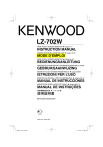
Öffentlicher Link aktualisiert
Der öffentliche Link zu Ihrem Chat wurde aktualisiert.
